Rhel 8 / Centos 8 Open FTP Port 21 mit Firewalld
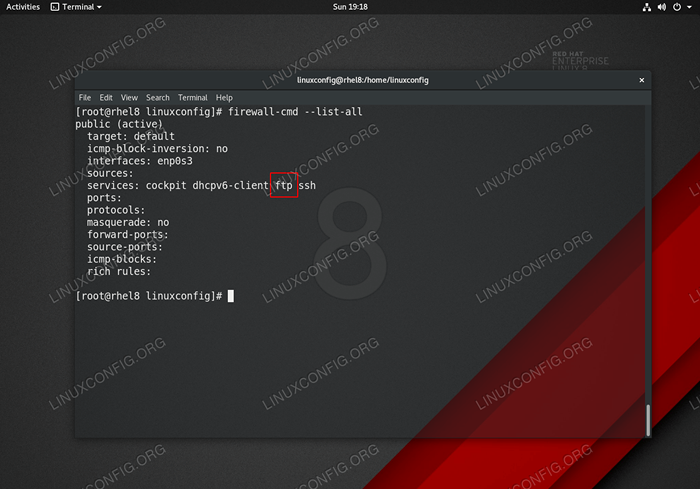
- 2058
- 297
- Marleen Weight
In diesem Artikel wird erläutert, wie der FTP -Port 21 auf RHEL 8 / CentOS 8 Linux -System mit der Firewall Firewall. Das FTP -Protokoll wird hauptsächlich von Dateiübertragungsdiensten verwendet, wie sie jedoch nicht beschränkt sind, VSFTPD FTP Server. Weitere Informationen finden Sie in unserem Einführungsleitfaden zur Firewalld -Syntax- und Verwendungshandbuch.
In diesem Tutorial lernen Sie:
- So öffnen Sie den FTP -Port 21.
- So öffnen Sie FTP Port 21 dauerhaft.
- So listen Sie derzeit Ports/Dienste auf.
- So schließen/entfernen Sie den offenen FTP -Port 21.
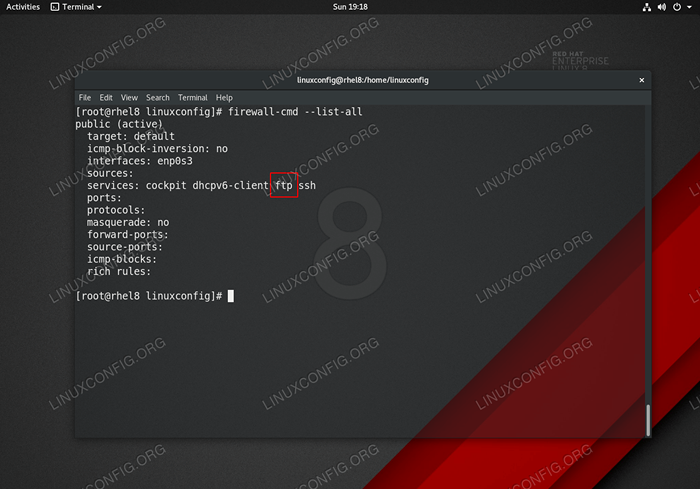 Rhel 8 / CentOS 8 - FTP -Protokolldienst. Öffnen Sie Port 21.
Rhel 8 / CentOS 8 - FTP -Protokolldienst. Öffnen Sie Port 21. Softwareanforderungen und Konventionen verwendet
| Kategorie | Anforderungen, Konventionen oder Softwareversion verwendet |
|---|---|
| System | Rhel 8 / Centos 8 |
| Software | Firewall-CMD 0.6.3 oder höher |
| Andere | Privilegierter Zugriff auf Ihr Linux -System als Root oder über die sudo Befehl. |
| Konventionen | # - erfordert, dass gegebene Linux -Befehle mit Root -Berechtigungen entweder direkt als Stammbenutzer oder mit Verwendung von ausgeführt werden können sudo Befehl$ - Erfordert, dass die angegebenen Linux-Befehle als regelmäßiger nicht privilegierter Benutzer ausgeführt werden können |
RHEL 8 / CentOS 8 Open FTP -Port 21 Schritt für Schritt Anweisungen
- Überprüfen Sie den Status Ihrer Firewall.
# Firewall-CMD-State Laufen
- Rufen Sie Ihre aktuell aktiven Zonen ab. Notieren Sie sich die Zone, in der Sie Port 21 öffnen möchten:
# Firewall-CMD-GET-Active-Zones Libvirt-Schnittstellen: Virbr0 öffentlich Schnittstellen: ENP0S3
- Öffnen Sie Port 21.
Der Port 21 -Port ist mit Firewalld als die aufgeführt
ftpService. Um Port 21 vorübergehend zu öffnen, führen Sie aus:# Firewall-cmd --zone = public --add-service = ftp
Beachten Sie das obige
Firewall-CMDDer Befehl öffnet FTP 21 Port nur vorübergehend. - FTP Port 21 dauerhaft öffnen. Führen Sie den folgenden Befehl aus, um Port 21 dauerhaft zu öffnen
# Firewall-cmd --zone = public --dauerhaft --add-Service = ftp
- Überprüfen Sie nach offenen Ports/Diensten. Die Dienste mit dauerhaft geöffneten Ports sind online aufgeführt, beginnend mit
Dienstleistungen::# Firewall-CMD-List-All Public (aktiv) Ziel: Standard ICMP-Block-Inversion: Keine Schnittstellen: ENP0S3 Quellen: Dienste: Cockpit DHCPv6-Client ftp SSH-Anschlüsse: Protokolle: Maskerade: Keine Vorwärtsports: Quelle-Ports: ICMP-Blocks: Rich Regeln:
- Falls Sie den zuvor geöffneten FTP -Port 21 ausführen müssen:
# Firewall-cmd --zone = public --permanent --entfernen-service = ftp
Verwandte Linux -Tutorials:
- Setup FTP Server unter Linux einrichten
- So richten Sie VSFTPD auf Debian ein
- So richten Sie FTP/SFTP -Server und Client auf Almalinux ein
- So lassen Sie Port durch Firewall auf Almalinux
- So deaktivieren/aktivieren Sie Firewall auf Almalinux
- So zeigen/prüfen/überprüfen Sie auf Ubuntu Linux nach offenen Ports
- So definieren Sie eine benutzerdefinierte Firewall -Zone
- Aktivieren/deaktivieren Sie die Firewall auf Manjaro Linux
- Dinge zu installieren auf Ubuntu 20.04
- Dinge zu tun nach der Installation Ubuntu 20.04 fokale Fossa Linux
- « Rhel 8 / CentOS 8 Open HTTP -Port 80 und HTTPS -Port 443 mit Firewalld
- Rhel 8 / Centos 8 ändern Hostname »

